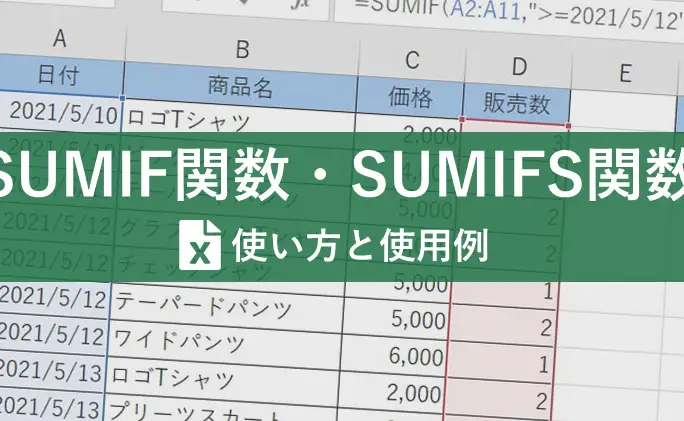Excelでは、条件に基づいて合計を計算することができる関数が用意されています。特に、SUMIF関数とSUMIFS関数は、データの分析や集計において非常に便利な機能です。この記事では、これらの関数の使い方をわかりやすく解説し、Excelでのデータ処理の効率を劇的に向上させる方法を紹介します。条件付きで合計を計算するためのテクニックが身につけば、仕事や学習での数値分析が格段に快適になるでしょう。さっそく、SUMIF関数とSUMIFS関数のマスターにチャレンジしましょう!
SUMIF関数とSUMIFS関数で条件付き合計を計算する方法
Excelでは、条件に一致するセルの合計を計算するために、SUMIF関数とSUMIFS関数を使うことができます。どちらの関数も条件に基づいて数値の合計を返す目的がありますが、その使い方には違いがあります。
SUMIF関数の基本
SUMIF関数は、単一の条件に基づいて合計を計算するために使用されます。関数の構文は次の通りです。 SUMIF(範囲, 条件, [合計範囲]) 範囲は条件判定の対象となるセルの範囲、条件は合計に含めるための基準値または式、[合計範囲]は合計する値が含まれるセルの範囲です。[合計範囲]は省略可能であり、省略した場合は、条件判定の範囲と同じ範囲が合計対象となります。
SUMIFS関数の基本
SUMIFS関数は、複数の条件に基づいて合計を計算するために使用されます。関数の構文は次の通りです。 SUMIFS(合計範囲, 範囲1, 条件1, [範囲2, 条件2], …) 合計範囲は合計する値が含まれるセルの範囲、範囲1, 範囲2などは条件判定の対象となるセルの範囲、条件1, 条件2などはそれぞれの範囲に対する基準値または式です。条件は複数指定でき、それらすべてを満たす場合にのみ合計が計算されます。
SUMIF関数とSUMIFS関数の違い
| SUMIF関数 | SUMIFS関数 |
|---|---|
| 単一の条件で合計を計算 | 複数の条件で合計を計算 |
| 条件判定範囲と合計範囲が異なる場合に利便性 | 複数の条件を同時に指定できるため、より複雑な条件に対応 |
SUMIF関数の使用例
例えば、A列に商品名、B列に販売数量が記録されている場合、特定の商品の販売数量の合計を計算するには、次のようにSUMIF関数を使います。 =SUMIF(A:A, 商品名, B:B) これにより、A列で指定した商品名に一致する行のB列の値が合計されます。
SUMIFS関数の使用例
複数の条件を組み合わせて合計を計算する場合には、SUMIFS関数を使用します。例えば、A列に地域名、B列に商品名、C列に販売数量が記録されている場合、特定の地域での特定の商品の販売数量の合計を計算するには、次のようにSUMIFS関数を使います。 =SUMIFS(C:C, A:A, 地域名, B:B, 商品名) これにより、A列で指定した地域名とB列で指定した商品名の両方に一致する行のC列の値が合計されます。
ExcelのSumifとSumifsのどちらを使うべきですか?

ExcelのSumifとSumifsのどちらを使うべきかは、データの分析ニーズによって異なります。
Sumifの使いどころ
Sumif関数は、単一の条件に基づいてセルの合計を計算することができます。この関数は、以下のような状況で役立ちます:
- データが1つの条件でフィルタリングされたい場合。
- 条件が1つだけで十分な場合。
- 複数の条件を同時に考慮する必要がない場合。
Sumifsの使いどころ
Sumifs関数は、複数の条件に基づいてセルの合計を計算することができます。この関数は、以下のような状況で役立ちます:
- データが複数の条件でフィルタリングされたい場合。
- 条件が複数あって、それらをすべて満たす合計が必要な場合。
- より複雑なデータ分析が必要な場合。
どちらを選ぶべきか
基本的に、データ分析のニーズによって、SumifとSumifsのどちらを選ぶべきかが決定されます。データが単一の条件で十分に分析できる場合は、Sumifを使用すると簡単です。しかし、データが複数の条件に基づいて分析される必要がある場合は、Sumifsの方が適しています。
- データの分析ニーズを評価し、条件の数を確認します。
- 条件が1つだけの場合は、Sumifを使用します。
- 条件が複数存在する場合は、Sumifsを使用します。
条件に合ったセルだけの合計を求める関数は?
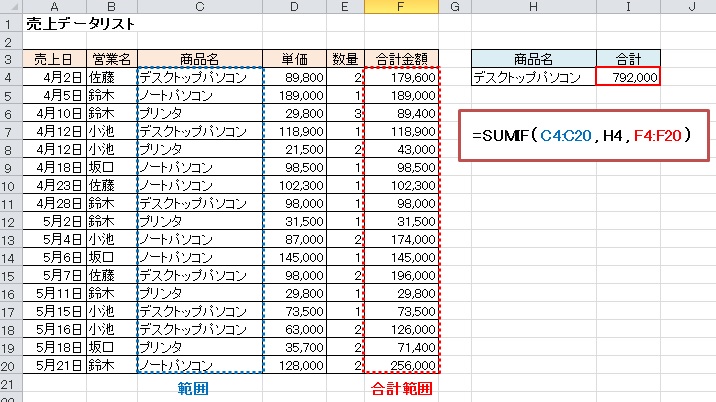
条件に合ったセルだけの合計を求める関数はSUMIFです。SUMIF関数は、指定した範囲内のセルについて、指定した条件に一致するセルの値の合計を返します。
SUMIF関数の構文
SUMIF関数の構文は次の通りです。
- SUMIF(範囲, 条件, [合計範囲])
- 範囲: 条件を判定するセルの範囲を指定します。
- 条件: 範囲内のセルが満たすべき条件を指定します。条件は数値、文字列、またはワイルドカードを使用できます。
- 合計範囲: 条件に一致したセルに対応する、合計する値の範囲を指定します。省略した場合は、範囲内の条件に一致したセルの値が合計されます。
SUMIF関数の使用例
SUMIF関数を使って、特定の条件に一致するセルの合計を求める例を紹介します。
- 例1: B1:B10の範囲で、A1:A10の範囲内のセルがりんごの場合、対応するB列のセルの合計を求めます。
=SUMIF(A1:A10, りんご, B1:B10) - 例2: B1:B10の範囲で、セルの値が50以上の場合の合計を求めます。
=SUMIF(B1:B10, >=50) - 例3: B1:B10の範囲で、A1:A10の範囲内のセルがみかんまたはバナナの場合、対応するB列のセルの合計を求めます。
=SUMIF(A1:A10, みかん, B1:B10) + SUMIF(A1:A10, バナナ, B1:B10)
SUMIF関数の注意点
SUMIF関数を使用する際の注意点をいくつか紹介します。
- 条件にワイルドカード(や?)を使用することができます。例えば、Aと指定すると、Aで始まるセルが条件に一致します。
- 条件に数式を使用することはできません。数式を使用したい場合は、SUMPRODUCT関数と–(ダブルマイナス)を組み合わせて使用します。
- 合計範囲を省略した場合、範囲内の条件に一致したセルの値が合計されます。合計範囲を指定する場合は、範囲と同じ形状の範囲を指定する必要があります。
DSUMとSumifsはどう使い分けますか?

DSUMとSumifsの使い分けは、データベース機能と条件付き合計機能の違いによって決定されます。
DSUMの特徴
DSUMは、データベース機能の一つであり、データベース範囲内で指定された条件に一致するレコードの合計を計算します。DSUMの主な特徴は以下の通りです。
- データベース構造:DSUMは、データベースのヘッダー行、データ行、条件行を持つ構造化されたデータに対して使用されます。
- 複数の条件:DSUMは、複数の条件を同時に指定して、条件に一致するレコードの合計を計算できます。
- ワイルドカードの利用:DSUMでは、条件としてワイルドカード文字(や?)を使用して、部分一致の条件を指定できます。
Sumifsの特徴
Sumifsは、条件付き合計機能であり、指定された範囲内で指定された条件に一致するセルの合計を計算します。Sumifsの主な特徴は以下の通りです。
- 柔軟な範囲指定:Sumifsは、合計範囲と条件範囲を別々に指定できるため、データの配置に柔軟に対応できます。
- 複数の条件:Sumifsは、複数の条件範囲と条件を指定して、条件に一致するセルの合計を計算できます。
- 数値、テキスト、日付の条件指定:Sumifsでは、数値、テキスト、日付などのさまざまなデータ型に対して条件を指定できます。
使い分けのポイント
DSUMとSumifsの使い分けは、以下のポイントに基づいて判断します。
- データの構造:データが構造化されたデータベース形式の場合はDSUMを、データが非構造化または柔軟な範囲指定が必要な場合はSumifsを使用します。
- 条件の複雑さ:ワイルドカードを使用した部分一致の条件が必要な場合はDSUMを、数値、テキスト、日付などのさまざまな条件を指定したい場合はSumifsを使用します。
- 個人的な好み:使い慣れた方の関数や、プログラムの読みやすさを考慮して選択することも重要です。
エクセルで条件に合うものをすべて合計する関数は?
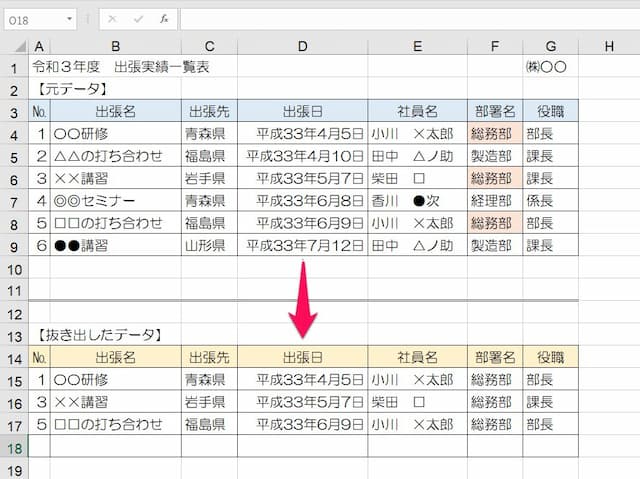
エクセルで条件に合うものをすべて合計する関数は「SUMIF」です。この関数を使用することで、指定した条件に一致するセルの値をすべて合計することができます。
SUMIF関数の書式
SUMIF関数の書式は、以下の通りです。
- SUMIF(範囲, 条件, [合計範囲])
- 範囲: 条件をチェックする範囲を指定します。
- 条件: 合計するための条件を指定します。条件は数値、文字列、またはワイルドカードを使用できます。
- 合計範囲: 条件に一致した場合に合計する範囲を指定します。省略した場合は、範囲と同じ範囲が使用されます。
SUMIF関数の使用例
SUMIF関数を使用して、特定の条件に一致するセルの値を合計する例を以下に示します。
- 例1: B2:B10の範囲で、値が1000以上のセルの合計を求める。
=SUMIF(B2:B10, >=1000) - 例2: A2:A10の範囲で、文字列が東京のセルの対応するB2:B10の範囲の合計を求める。
=SUMIF(A2:A10, 東京, B2:B10) - 例3: C2:C10の範囲で、奇数のセルの合計を求める。
=SUMIF(C2:C10, (0|2|4|6|8), C2:C10)
SUMIF関数の注意点
SUMIF関数を使用する際には、以下の点に注意してください。
- 条件に文字列を指定する場合は、二重引用符で囲む必要があります。
- ワイルドカード((アスタリスク) または ?(疑問符))を使用して、部分一致の条件を指定できます。
- 合計範囲を省略した場合は、条件をチェックする範囲と同じ範囲が使用されます。
よくある質問
1. SUMIF関数とSUMIFS関数の違いは何ですか?
SUMIF関数とSUMIFS関数の主な違いは、条件の設定方法にあります。SUMIF関数は、一つの条件で合計を計算する機能です。一方、SUMIFS関数は、複数の条件を指定して合計を計算することができます。 SUMIFS関数はより複雑な条件を設定できるため、より高度なデータ分析が可能です。
2. SUMIF関数ではどのような条件を指定できますか?
SUMIF関数では、数値、テキスト、日付などさまざまな条件を指定することができます。たとえば、特定の数値以上のデータを合計したい場合や、特定のテキストを含むデータを合計したい場合などに使用できます。また、ワイルドカードを使用して、特定のパターンに一致するデータを合計することも可能です。
3. SUMIFS関数で複数の条件を指定する方法を教えてください。
SUMIFS関数で複数の条件を指定するには、条件範囲と条件をペアで指定します。たとえば、ある範囲のデータが特定の数値以上であり、別の範囲のデータが特定のテキストに一致する場合にのみ合計するという条件を設定できます。このように、複数の条件範囲と条件を指定することで、より詳細な条件で合計を計算することが可能です。
4. SUMIF関数とSUMIFS関数を使う際の注意点は何ですか?
SUMIF関数とSUMIFS関数を使う際の注意点として、条件の設定に気を付ける必要があります。特に、テキスト条件を指定する場合、引用符で囲むことを忘れずに行うことが重要です。また、日付条件を指定する場合、Excelが認識できる形式で日付を入力する必要があります。さらに、数値条件を指定する場合、条件をダブルクォーテーションで囲まないように注意しましょう。

私は、生産性向上に情熱を持つデータ分析とオフィスツール教育の専門家です。20年以上にわたり、データ分析者としてテクノロジー企業で働き、企業や個人向けのExcel講師としても活動してきました。
2024年、これまでの知識と経験を共有するために、日本語でExcelガイドを提供するウェブサイト**「dataka.one」**を立ち上げました。複雑な概念を分かりやすく解説し、プロフェッショナルや学生が効率的にExcelスキルを習得できるようサポートすることが私の使命です。